Win10萝卜花园系统下载下如何安装Eclipse?在Windows10平台安装E
发布日期:2018-02-27 10:37 作者:深度技术 来源:www.shenduwin10.com
Eclipse是一个基于Java的可扩展开发平台。很多从事开发工作的用户,在升级win10正式版后,就想在全新的Win10平台下安装Eclipse。那么,这该如何实现呢?下面,小编就向大家介绍在Windows10平台下安装Eclipse的详细步骤。
推荐:windows10正式版下载
具体方法如下:
1、安装Eclipse前首先安装Java运行环境。Windows徽标键+R打开运行cmd打开命令提示符,在命令提示符里的命令行输入Java -version出现Java版本,说明已经安装Java运行环境。
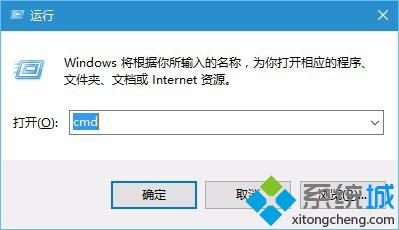

2、打开迅雷——已完成,打开从eclipse官网下载的Eclipse压缩文件。
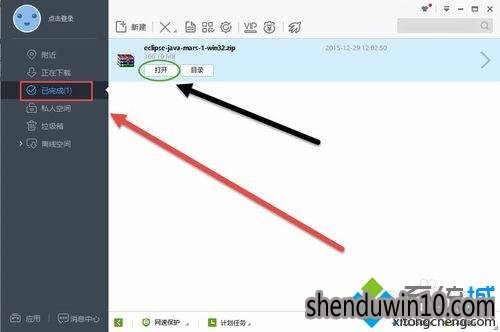
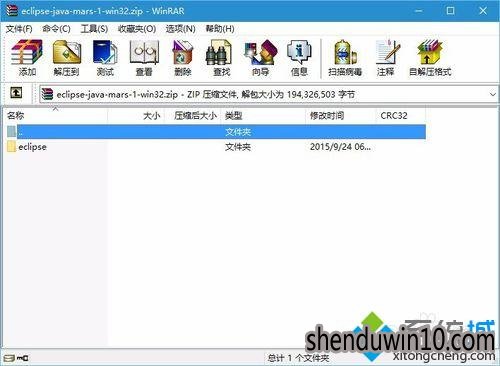
3、下一步把下载的Eclipse压缩文件解压到本地磁盘。
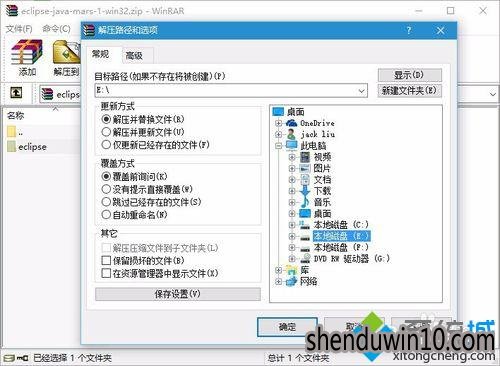
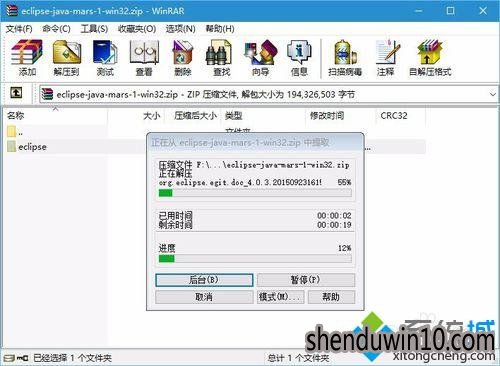
4、打开解压完成的Eclipse文件夹,双击eclipse.exe可执行程序。
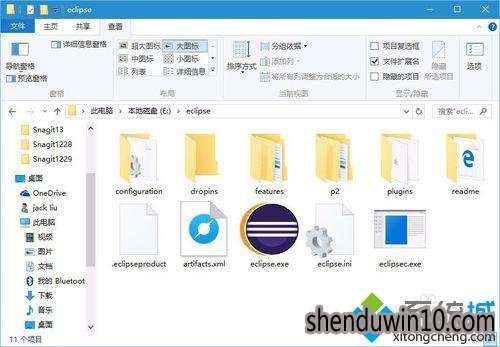
5、点击OK。第一次使用让你指定一个工作空间,也就是开发项目所存放位置。
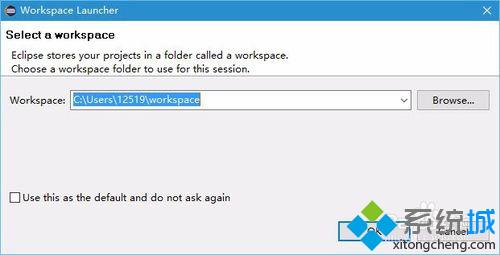
6、然后开始运行Eclipse。

7、Eclipse安装成功。
通过上述步骤操作,我们就能成功在Windows10平台下安装Eclipse了!有需要的win10萝卜家园系统下载用户,可以按照上述步骤一步步操作试试!
相关推荐:
win10好用系统下载安装不了java怎么办?windows10笔记本系统下载安装java的方法
精品APP推荐
翼年代win8动漫主题
思维快车 V2.7 绿色版
u老九u盘启动盘制作工具 v7.0 UEFI版
Doxillion V2.22
清新绿色四月日历Win8主题
地板换色系统 V1.0 绿色版
EX安全卫士 V6.0.3
海蓝天空清爽Win8主题
优码计件工资软件 V9.3.8
风一样的女子田雨橙W8桌面
Process Hacker(查看进程软件) V2.39.124 汉化绿色版
淘宝买家卖家帐号采集 V1.5.6.0
点聚电子印章制章软件 V6.0 绿色版
Ghost小助手
彩影ARP防火墙 V6.0.2 破解版
慵懒狗狗趴地板Win8主题
foxy 2013 v2.0.14 中文绿色版
PC Lighthouse v2.0 绿色特别版
游行变速器 V6.9 绿色版
IE卸载工具 V2.10 绿色版
- 专题推荐
- 深度技术系统推荐
- 1深度技术Ghost Win10 (64位) 经典装机版V2017.07月(免激活)
- 2深度技术Ghost Win10 X32位 完美装机版2017.09月(免激活)
- 3深度技术Ghost Win10 x64位 多驱动纯净版2019V08(绝对激活)
- 4深度技术Ghost Win10 x64位 特别纯净版v2018.01(绝对激活)
- 5深度技术 Ghost Win10 32位 装机版 V2016.09(免激活)
- 6萝卜家园Windows11 体验装机版64位 2021.09
- 7深度技术Ghost Win10 X32增强修正版2017V01(绝对激活)
- 8深度技术 Ghost Win10 x86 装机版 2016年05月
- 9深度技术Ghost Win10 X64 精选纯净版2021v03(激活版)
- 10深度技术Ghost Win10 x64位 完美纯净版2019年05月(无需激活)
- 深度技术系统教程推荐

